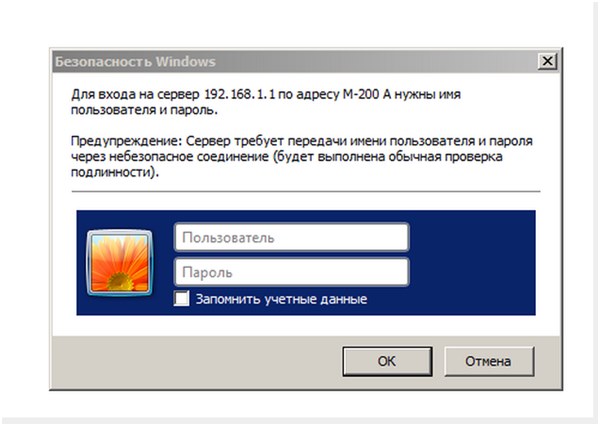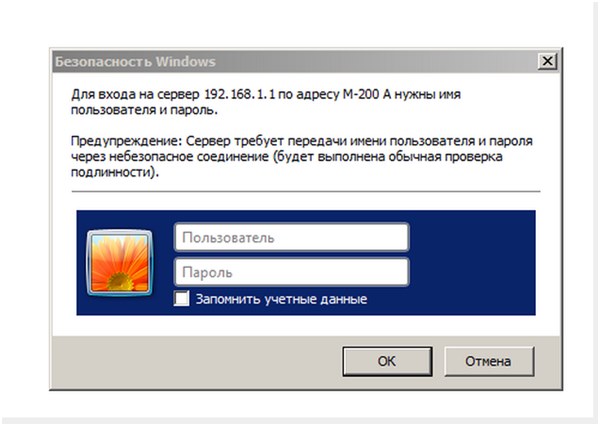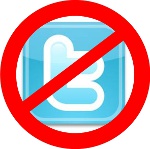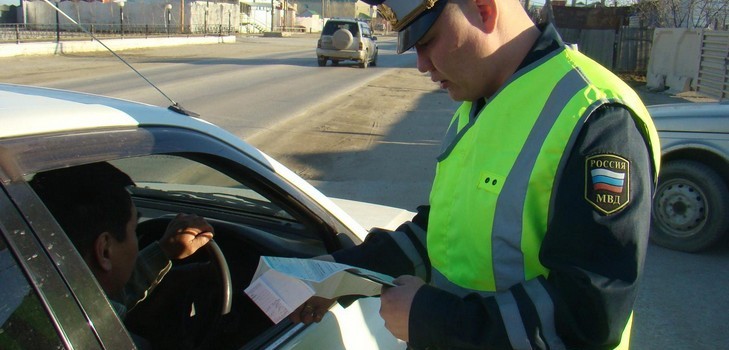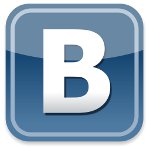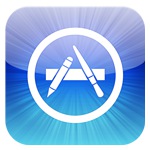Содержание


Сегодня на рынке огромное количество устройств и сотни провайдеров, благодаря которым мы с вами имеем доступ в глобальную сеть. Тем не менее, процедура входа в настройки роутера, идентичная для всех моделей. При переходе от одного провайдера к другому или при возникновении каких-либо сбоев в оборудовании, необходимости дополнительной настройки. Многие предпочитают вызвать мастера, но что если времени мало, интернет нужен на вчера и ждать некогда? Все просто, необходимо прочесть инструкцию и начать настройку самостоятельно.
Подключение роутера к компьютеру:
- Lan-кабель – вот что нам понадобится в первую очередь, для подключения модема к персональному компьютеру или ноутбуку.
- Нам нужно вставить любой из концов провода в ячейку роутера, но тут есть некоторые нюансы. Вставлять нужно в одну из двух или четырех свободных разъемов, где не стоит надписи «internet», которая обычно располагается с правого края задней части модема. Крайний разъем служит для подключения кабеля, посредством которого будет осуществляться подача интернет-траффика, поэтому постарайтесь не спутать. Фотография ниже покажет на примере, куда и что «тыкать».
Как только подсоединим кабель в соответствующий разъем маршрутизатора и компьютера, можно смело переходить к рассмотрению вопроса как зайти в меню роутера.
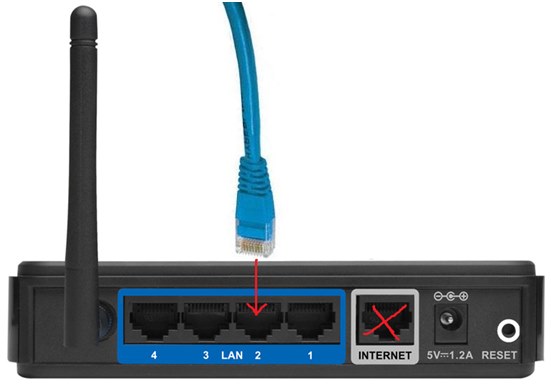
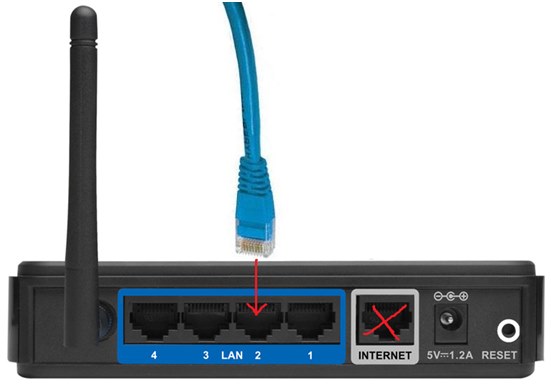
Как зайти в настройки роутера
Ничего сложного в самой настройки модема, а тем более в том, чтобы попасть в меню – нет. Разложим все по пунктам:
- В первую очередь, посмотрите на обратной стороне модема его IP-адрес. В большинстве случаев он там указан так, как приведено на картинке ниже;

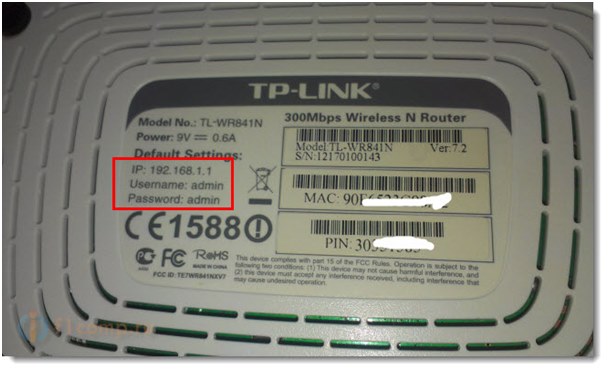
- Если не нашли, то смотрите в коробке или в инструкции;
- И там нет? Ладно, это не беда, так как большинство устройств имеют один и тот же стандартный IP 192.168.0.1 или 192.168.1.1;
- Открываем любой интернет браузер, будь то IE, Mozilla, Opera или Chrome – не важно;
- В адресной строке (где набираете адрес сайта) нужно ввести 192.168.0.1 либо 192.168.1.1. Какой-то из них точно подойдет;
- Перед вами откроется вкладка браузера с просьбой ввести логин и пароль. Все эти данные есть на коробке устройства или обратной стороне модема, но мы будем считать, что ничего из вышеприведенного вы не нашли;
- Снова – таки, производители предпочитают давать стандартные пароли и логины, либо при заходе на http://198.168.1.1 или http://192.168.0.1 пароль – admin, логин – admin, либо логин – user, пароль – user. Реже: логин – admin, пароль – password. Какой-то из данных логинов и паролей однозначно подойдут;
- Введя логин и пароль, не забудьте поставить галочку напротив «Запомнить учетные данные», чтобы в будущем переходить сразу в меню. После этого, жмете «Ок» и переходите к настройкам модема.
Внимание: в том случае, когда после перехода в настройки оборудования, вы самостоятельно поменяли стандартный пароль и логин, а теперь запамятовали их, поможет только сброс настроек на заводские. Для этого на каждом модеме предусмотрена специальная кнопка, добраться до которой можно с помощью тонкой палочки (спички, зубочистки, иголки). Зажимаете на 20-30 секунд кнопку, после чего происходит сброс настроек и перезагрузка. Данная процедура выполняется и в случае перенастройки оборудования под другого провайдера, если ошиблись в каком-либо из пунктов меню и не можете вспомнить или разобраться где именно.
Надеемся, что наша статья о том, как зайти на страницу роутера, помогла вам в решении проблем, связанных с подключением и входом в настройки оборудования. Желаем вам стабильного выхода в интернет.